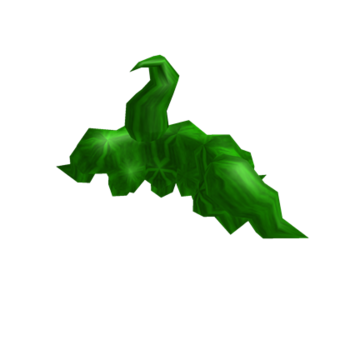Il y a quelque temps, lorsque vous avez créé le compte PSN à associer au vôtre PlayStation 4, vous vous êtes empressé d'indiquer le vôtre date de naissance et hélas, vous vous êtes rendu compte que vous vous êtes trompé. Pour y faire face et tâtonnant pour corriger votre âge, vous avez essayé d'agir en utilisant les options de votre page de profil, mais sans grand résultat : vous n'avez en effet trouvé aucun élément utile pour modifier la date de naissance saisie et, pour cela raison, vous cherchez une solution qui vous permettra d'y faire face.
Comment dites-vous? Ai-je parfaitement touché le spot ? Alors sachez que c'est juste le bon guide pour commencer ! Dans les barres suivantes, en fait, je vais vous expliquer en détail comment changer l'age sur ps4 à l'aide d'une "astuce" qui peut être pratiquée à l'aide de n'importe quelle application de navigation sur Internet, y compris le navigateur préinstallé sur la console. N'ayez pas peur si vous n'êtes pas assez expert en matière de technologie, car les étapes que je vais vous montrer peuvent être mises en pratique par tout le monde, même par ceux qui, comme vous, sont encore débutants.
Alors, sans plus tarder, mettez-vous à l'aise et lisez très attentivement tout ce que j'ai à vous expliquer à ce sujet : je vous garantis qu'en quelques minutes, vous aurez acquis les compétences nécessaires pour réussir dans votre entreprise. Cela dit, il ne me reste plus qu'à vous souhaiter une bonne lecture et un grand courage pour tout !
index
Informations préliminaires
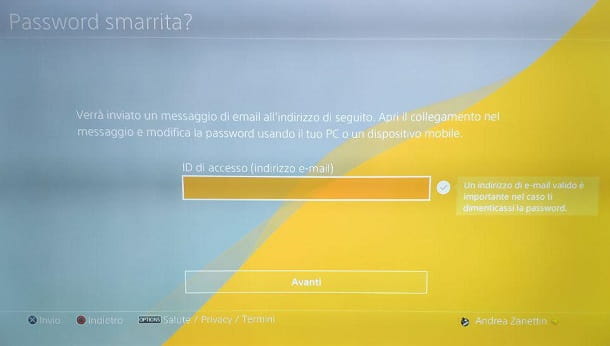
Avant d'entrer dans le vif du sujet de ce guide, laissez-moi vous donner quelques informations supplémentaires sur l'opération que vous vous apprêtez à effectuer. Pour changer la date de naissance configurée sur la PlayStation 4, il faut changer celle déclarée sur le profil principal du PlayStation Network adapté à la console.
A ce sujet, je tiens à être clair tout de suite : Sony ne permet pas, du moins pas de manière "officielle", de modifier la date de naissance déclarée au moment de l'inscription via sa page de profil PSN.
Cependant, à l'heure de la rédaction de ce guide, il est possible de mettre en pratique une petite astuce pour tout de même réussir dans l'entreprise : il faut se connecter au Portail Sony Mobile (c'est-à-dire la plate-forme qui inclut également le PSN) et associez le compte PSN aux services Sony Mobile. De cette façon, il sera possible de changer facilement la date de naissance déclarée sur le PSN.
Cette opération a cependant des limites : la procédure ne peut s'effectuer que via le navigateur (dont celui de la PS4) et peut être complétée seulement une fois. Donc, si vous avez déjà mis à jour votre date de naissance sur le portail Sony Mobile par le passé, vous ne pourrez plus le faire, désolé.
Aussi, avant de faire quoi que ce soit, assurez-vous d'avoir le Mot de passe Compte PSN : si vous ne vous en souvenez pas, appelez le barre d'outils haut de la PlayStation, sélectionnez l'icône réglages et appuyez sur le bouton X du pad sur le même. Ensuite, sélectionnez l'élément Gestion de compte, appuyez sur Clients enregistrés et, après avoir écrasé le bouton triangulaire du contrôleur, entrez leadresse électronique connecté à votre compte, appuyez sur le bouton Avanti et appuyez sur le Bouton X du contrôleur.
De cette façon, un email de confirmation: ouvrez-le, appuyez sur le bouton Changer le mot de passe, sélectionnez l'une des méthodes pour vérifier votre identité et appuyez sur le bouton Continue.
Enfin, entrez les informations demandées, appuyez à nouveau sur Continue, entrer le Nouveau mot de passe à utiliser pour vous connecter et appuyez sur le bouton OK. Notez qu'après cette procédure, vous devrez peut-être reconnectez-vous sur les appareils connectés.
Si, après avoir suivi les étapes que je vous ai énumérées, vous n'avez pas pu changer ou récupérer votre mot de passe PSN, je vous renvoie à la lecture de mon guide spécifique sur le sujet, dans lequel j'ai indiqué en détail les étapes à suivre pour réussir en affaires.
Comment changer l'âge sur PS4

Après avoir apporté toutes les précisions nécessaires sur l'affaire et le mot de passe du compte PSN en main, il est temps d'entrer dans le vif du sujet et d'expliquer comment changer l'age sur ps4, ou plutôt, sur votre compte PlayStation Network personnel. Comme je l'ai mentionné plus tôt, cela peut être fait seulement une fois et doit nécessairement se faire par navigateur, que ce soit pour PC, smartphone/tablette ou PS4.
En particulier, pour lancer le navigateur de la console, placez-vous sur l'icône Navigateur par Internet situé dans le menu d'accueil de la PS4 et appuyez sur le bouton X du tampon pour l'ouvrir. Maintenant, pour faire apparaître la barre d'adresse / barre de recherche, appuyez sur la touche triangle.
Dans tous les cas, une fois que vous avez ouvert l'application de navigation Internet que vous préférez, connectée à l'adresse https://account.sonymobile.com/it-IT/#/signin, entrez leadresse email avec lequel vous vous êtes inscrit sur le portail PSN et appuyez sur le bouton Clients enregistrés. Si nécessaire, saisissez également le Mot de passe pour accéder au compte dans le champ approprié et appuyez à nouveau sur Clients enregistrés.
Le jeu est pratiquement terminé : si tout s'est bien passé, le site vous invitera à mettre à jour votre compte Sony pour le lier aux services Sony Mobile, en vous demandant d'entrer votre date de naissance.
A ce stade, il vous suffit d'utiliser les champs ci-dessous pour saisir le jour, le mois et l 'année de naissance que vous avez l'intention de déclarer : faites très attention à l'exactitude des données saisies, car, je le répète encore une fois, c'est la seule possibilité dont vous disposez pour effectuer ce changement.
Lorsque vous avez terminé, mettez la coche à côté de la case indiquant le libellé J'ai lu la politique de confidentialité et, si vous souhaitez vous abonner à la newsletter de Sony, cochez également la case ci-dessus.
Pour confirmer les modifications appliquées, appuyez sur le bouton Sauver placé en bas de la page et c'est tout : à partir de ce moment, la date de naissance sur le PSN (et, par conséquent, sur la PlayStation) sera mise à jour avec celle qui vient d'être déclarée sur le site Web de Sony et ne pourra plus être modifiée.